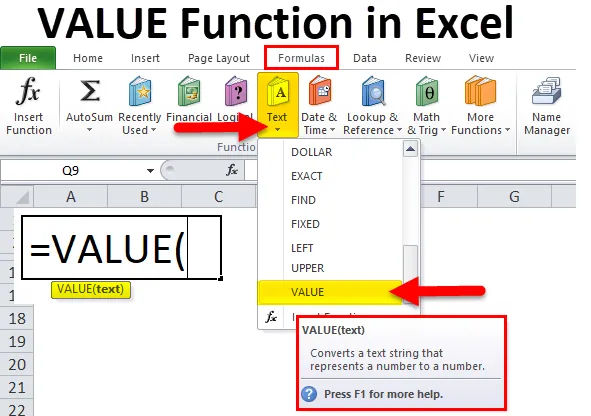
VALOARE Funcție în Excel (cuprins)
- VALOARE în Excel
- VALUE Formula în Excel
- Cum se utilizează funcția VALUE în Excel?
VALOARE Funcție
Funcția valoare este clasificată în funcție de text, este o caracteristică convenabilă a excel, funcția Value este o funcție de bază a excel, transformă un șir de text de la număr la număr, șirul de text poate fi în orice tip de format constant, dată și oră., dacă valoarea textului nu este unul dintre aceste formate, atunci valoarea acesteia returnează valoarea # eroare valoare, deoarece funcția valoare nu înțelege valoarea. În general, nu este necesar să utilizăm funcția de valoare în formulă, deoarece această formulă este foarte mică, deoarece excel transformă automat textul în numere după cum este necesar, excel oferă și un instrument pentru a converti tipul de date cu ajutorul textului în instrumente de coloană Am ajuns să știm pentru că va arăta o marcă verde în celulă.
Explicație VALORĂ Funcție Excel
Datele noastre în format text ar trebui să fie în valoare numerică și avem dimensiuni uriașe de date și trebuie să calculăm pe date precum suma, scăderea, înmulțirea, diviziunea, media, deci trebuie să utilizați această funcție, deoarece niciun calcul nu va efectua așa cum este de așteptat, mai ales atunci când încercați să le rulați pe date dintr-o sursă externă, luați în considerare rularea coloanelor de intrare prin VALUE pentru a vă asigura că Excel le recunoaște în mod corespunzător ca numere.
Această funcție joacă, de asemenea, un rol foarte important atunci când folosim formula de excel avansată, deoarece există utilizări de tip de date, fără ca valoarea de numeric să nu fie înțeleasă în mod corect, astfel încât să putem obține rezultatul incorect.
VALUE Formula în Excel
Formula pentru funcția VALUE în Excel este următoarea:
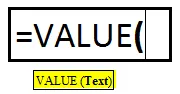
Funcția VALUE folosește argumentele: -
Există un singur argument în funcția VALUE, menționat mai jos.
Valoare (valoare necesară pentru argument / text) - Este textul inclus în ghilimele sau o referință la o celulă care conține textul pe care doriți să îl convertiți.
Un pas în utilizarea funcției VALUE
- Selectați fila Formule.
- Alegeți Text pentru a deschide lista derulantă Funcție.
- Selectați VALUE în listă pentru a afișa caseta de dialog a funcției

- De asemenea, faceți clic pe pictograma Insert funcție, apoi scrieți manual și căutați formula
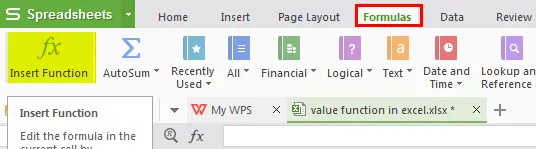
- Obținem o nouă fereastră de funcții care arată în imaginea de mai jos.

- Scrieți valoarea în caseta de dialog deschisă
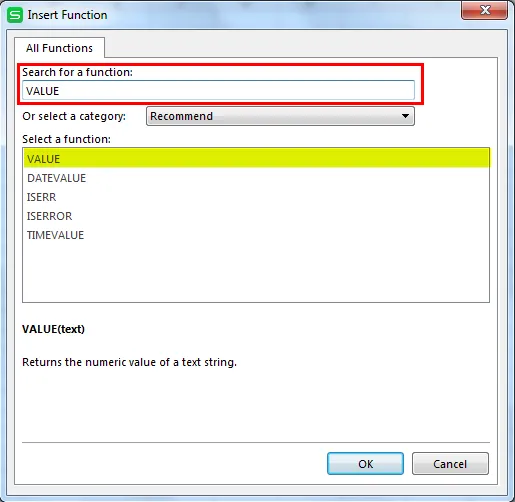
- Apoi, trebuie să introducem detaliile așa cum se arată în imagine.
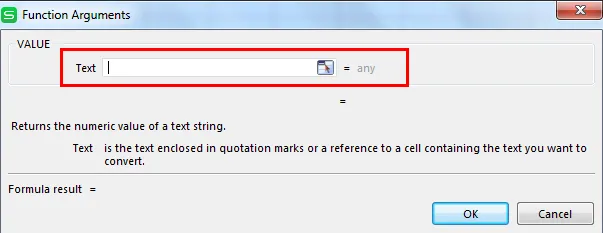
- Puneți valoarea celulei sau valoarea textului unde doriți să convertiți tipul de date.
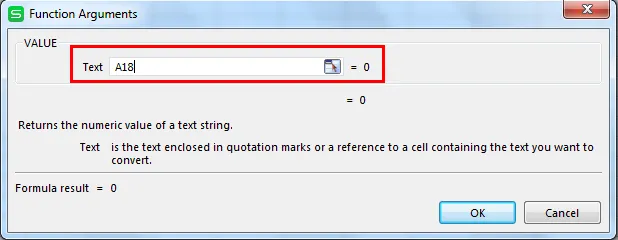
- Apoi Faceți clic pe OK.

Comenză rapidă pentru utilizarea formulei
Faceți clic pe celula în care doriți rezultatul din valoare, apoi puneți formula așa cum este menționat mai jos.
= Valoare (Valoare celulară / Valoare text)
Cum să utilizați funcția de valoare în Excel?
Funcția de valoare în Excel este foarte simplă și ușor de utilizat. Să înțelegem funcționarea funcției de valoare în Excel prin câteva exemple.
Puteți descărca aici VALUE Modelul Excel Funcție - VALUE Șablon Excel funcțieExemplul # 1 - de utilizat pe un tip de date diferit

Ca și imaginea de mai sus, avem puține date care sunt diferite, cum ar fi data, ora, moneda, numerele, valoarea numerică în text și procentul de reducere, putem vedea mai jos în funcție valoare cum să convertiți toate datele ca valoare numerică, apoi poate face cu ușurință orice calcul pe valoarea rezultatului, acum folosim formula funcției de valoare de mai jos.
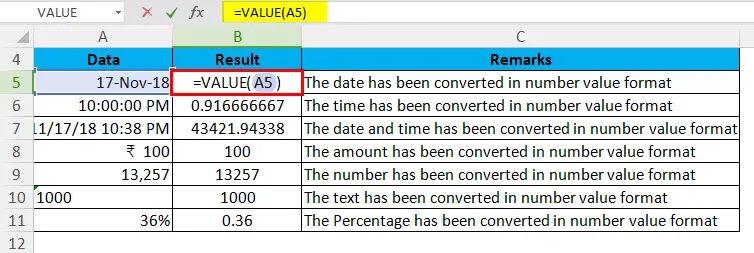
Acesta returnează rezultatul după cum se arată mai jos:

Exemplul # 2 - Pentru a utiliza funcția IF în funcția de valoare a Excel
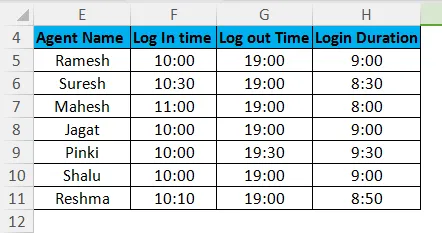
Există câteva detalii despre agentul de apelare într-un centru de apel, așa cum se arată în tabelul de mai sus. Numele agentului, primul timp de logare a agentului, timpul de deconectare și durata totală de logare pe sistem, apoi verificăm cu o formulă care agentul nu a finalizat durata de conectare, astfel încât să putem utiliza funcția IF pentru a verifica același lucru, în această formulă o luăm cu ajutorul funcției de valoare, pentru că oferim criteriile de sincronizare în format text și folosim funcția IF cu funcție valoare, funcție de valoare convertită în format de timp care este dată în criteriile în format text.
= IF (H5> = VALOARE („9:00:00 AM”), „Conectare completă”, „Durată scurtă conectare”)
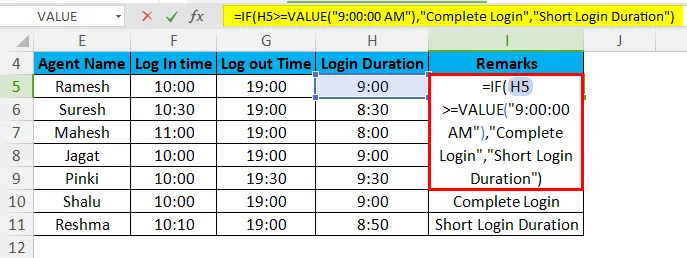
Acum putem obține rezultatul așa cum este menționat mai jos cu ajutorul funcției de valoare cu funcția IF.

Exemplul # 3 - Pentru a utiliza funcția VALUE cu funcție stânga și sumă în Excel
După cum se arată în imaginea de mai jos, există nume ale unor fructe, cantitate și dorim să știm despre numărul total de fructe, astfel încât să putem obține acest lucru folosind funcția de valoare cu funcția stânga.
= VALOARE (STÂNA (A17, 2))
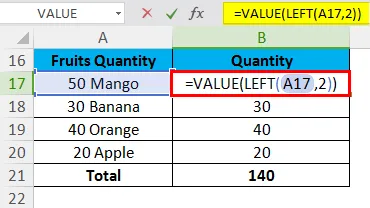
Acum putem obține rezultatul astfel.
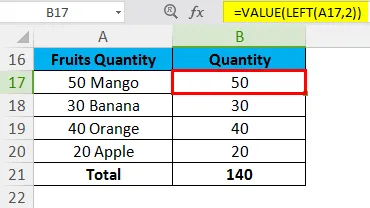
Lucruri de amintit
- Dacă datele nu sunt într-un format recunoscut de Excel, datele pot fi lăsate ca text. Când apare această situație, anumite funcții, cum ar fi SUMĂ sau MEDIU, ignoră datele din aceste celule și apar erori de calcul. O formulă VALUE returnează eroarea #VALUE.
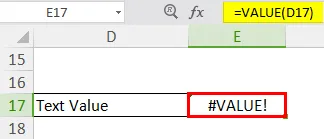
- De asemenea, puteți urmări tipul de date prin aliniere, Datele text se aliniază la stânga într-o celulă. Numerele și datele se aliniază pe celula din dreapta.
- Funcția convertește textul care apare într-un format recunoscut (un număr din text, data sau formatul orei, moneda, procentul) într-o valoare numerică.
- În mod normal, Excel transformă textul în valori numerice, după cum este necesar, astfel încât funcția VALUE nu este necesară în mod regulat.
Articole recomandate
Acesta a fost un ghid pentru VALUE în Excel. Aici vom discuta despre formula VALUE în Excel și despre cum să utilizăm funcția VALUE în Excel împreună cu exemplele excel și șabloanele excel descărcabile. De asemenea, puteți analiza aceste funcții utile în excel -
- Cum se utilizează funcția TANH în Excel?
- Cum se utilizează funcția CONCATENATE în Excel?
- Cum se utilizează funcția CĂUTARE în Excel?
- Cum se utilizează funcția LOG în Excel?